Existen muchos programas, y editores de fotografía, que permiten pasar una imagen en color a blanco y negro, y dentro de estos también hay muchas técnicas para conseguir este efecto, pero en este caso vamos a centrarnos con la explicación de una técnica en concreto, para que de manera sencilla podamos editar fotos y conseguir un acabado profesional.
El método es muy sencillo, una vez tenemos la imagen a color abierta en Photoshop utilizamos mediante el panel de capas la opción de “tono y saturación” a la cual podemos llegar de distintas maneras, aunque os recomiendo la ruta de imagen, ajustes, tono y saturación (Imagen —-> Ajustes —-> Tono y saturación.). Una vez abierto este menú desaturamos la fotografía totalmente con lo que ya tendremos en blanco y negro toda la fotografía.
El siguiente paso para conseguir un acabado espectacular en nuestra fotografía, que bien puede ser tanto de retrato, como paisajística o de cualquier otra índole, es seleccionar mediante la herramienta de selección que más nos guste, (como el lazo o la pluma) distintas áreas de la fotografía las cuales queremos remarcar. En cuanto a la fotografía de retrato, yo os recomiendo que por lo menos, podemos diferenciar la selección de áreas de la piel en una capa, cabello en otra, ojos, labios, detalles llamativos como pendientes, collares, etc. Esto por supuesto, dependerá del tipo de fotografía y de la complicación o características que queramos remarcarla en cada caso.
Una vez tengamos seleccionado el área determinada, por ejemplo la piel, podemos irnos a la ventana perfeccionar borde (Selección —-> Perfeccionar borde), y en el apartado de “calar”, le damos un valor, el cual no necesariamente, tiene que ser el mismo siempre, ya que dependerá del tipo de selección que queramos hacer, y el área seleccionada si es más o menos pequeña. Una vez elegido el valor que queremos, le damos a aceptar, y es entonces cuando esta selección que a priori era demasiado dura, hemos suavizado de manera notable.
Por último, ajustamos con niveles, abriendo la ventana de capas de ajuste, niveles, y contrastando un poco la imagen de manera que se aprecie detalles en la zona seleccionada que realce cada área. Para ello solo tenéis que tocar en el histograma los tiradores de manera muy suave para conseguir que aparezcan partes del área que antes no estaban, por ejemplo brillos, etc. Esta última parte se realiza a gusto de uno mismo de manera personal.
Si os queréis aventurar en el mundo del retoque fotográfico, podéis empezar con este acabado. Espero que os sirva de comienzo.

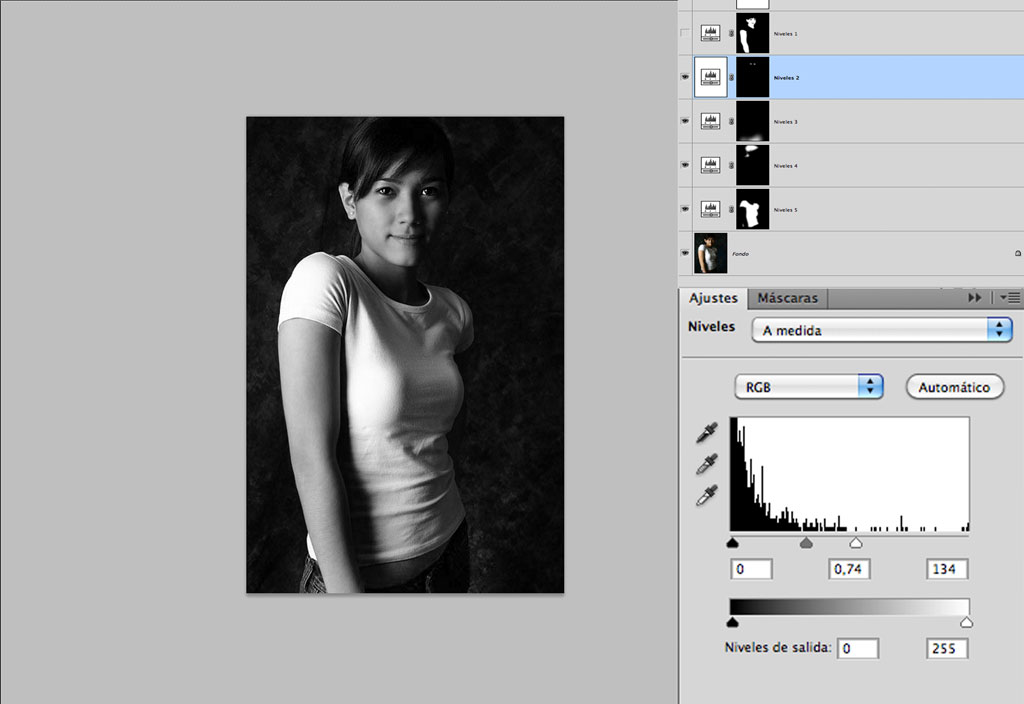
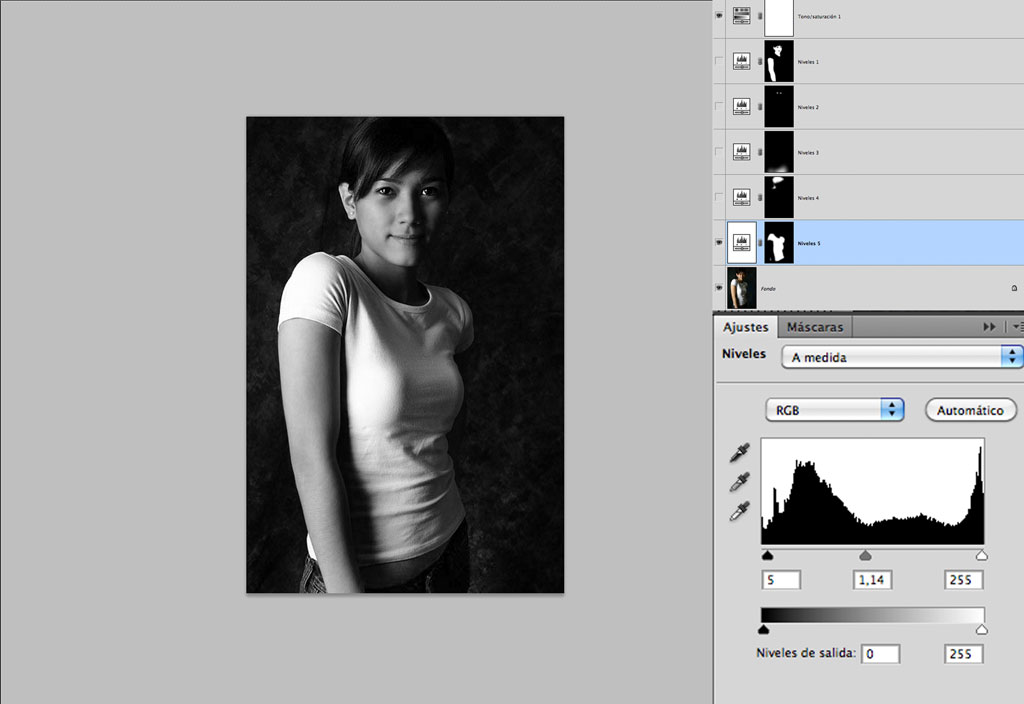



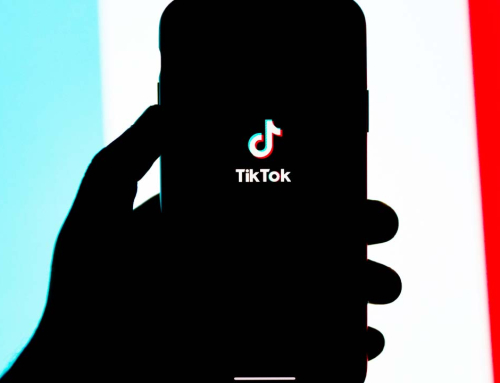







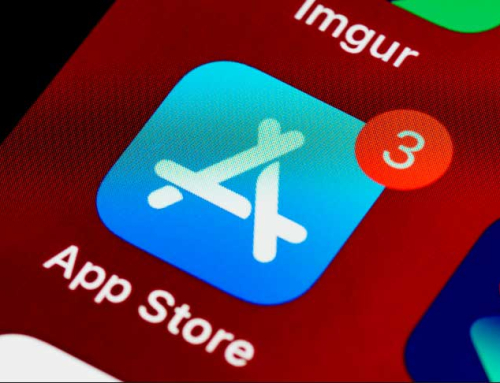
Muy buen tutorial, me gustaría que hicieran uno de Photoscape.